
윈도우10 사용팁 스크린샷 저장 위치 설정하는 방법
오늘은 window10에서 화면을 캡쳐하는 기능인 screenshot을 찍을 때 캡쳐 파일이 저장되는 위치를 설정하는 방법에 대해서 알아보도록 하겠습니다. window10에서는 카메라로 사진을 찍는 것과 마찬가지로 키보드에 위치하고 있는 윈도우키와 프린트 스크린 단축키를 이용해서 현재 출력되고 있는 화면을 이미지 파일로 저장할 수 있습니다. 보통 이렇게 만들어지는 캡쳐 파일은 내PC에 위치하고 있는 사진 항목, 사진 항목 안에 있는 스크린샷 폴더에서 찾아볼 수 있습니다. 그러나 만약 다수의 캡쳐 파일을 만들거나 해당 스크린샷 폴더에 자주 접근해야 하는 작업을 진행한다면 바탕화면의 임의의 폴더로 저장 위치를 변경해주는 것이 훨씬 더 빠르고 간편하게 캡쳐 파일을 활용할 수 있습니다. 이렇게 캡쳐 파일이 저장되는 위치를 사용자가 지정한 임의의 위치로 변경하는 방법에 대해서 살펴보도록 하겠습니다.
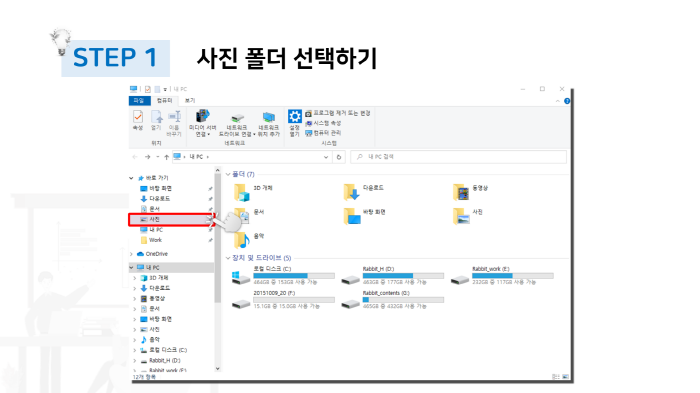
첫 번째 과정은 사진 폴더를 선택하는 것입니다. 우선 screenshot, 즉 현재 화면을 캡쳐하기 위한 단축키는 윈도우키와 프린트 스크린 키를 동시에 누루는 것으로 이루어져 있습니다. 이렇게 생성된 캡쳐 파일의 저장 폴더에 접근하는 방법은 다음과 같습니다. 가장 먼저 바탕화면에 위치하고 있는 내PC 아이콘을 클릭해주도록 합니다. 다음으로 내pc의 폴더 중 사진 폴더를 선택해주도록 합니다.

사진 항목에 위치하고 있는 스크린샷 폴더에서는 그동안 저장해 두었던 캡쳐 파일을 확인할 수 있습니다. 이제 캡쳐 파일의 저장 위치를 바꾸기 위한 작업을 진행해보도록 하겠습니다. 우선, 스크린샷 폴더를 우클릭하여 메뉴를 불러와주도록 합니다. 다음으로 하이라이트 된 부분과 마찬가지로 속성 메뉴를 클릭해주도록 합니다.
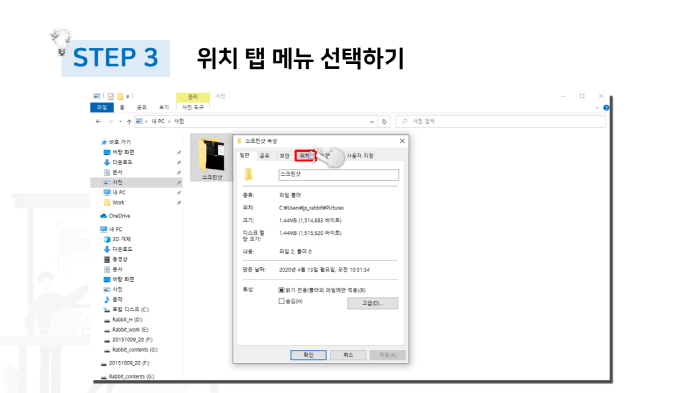
스크린샷 폴더 속성창이 활성화되면 상단에 위치하고 있는 탭 메뉴들 중에서 위치 메뉴를 선택해주도록 합니다.
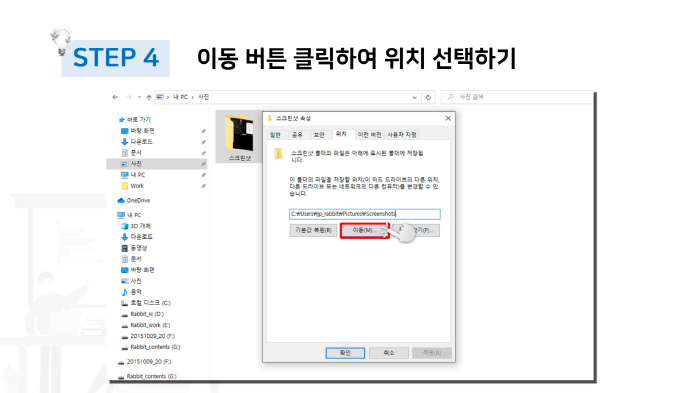
마지막으로 하이라이트된 부분과 같이 이동 단추를 클릭해주도록 합니다. 활성화되는 창에서 Screenshot을 저장하고자 하는 폴더를 선택해주도록 합니다. 이상의 과정을 마치게 되면 이후 저장되는 Screenshot 파일은 지정해둔 임의의 위치에 저장되게 됩니다.
아래의 동영상을 통해서 상기의 과정을 살펴볼 수 있습니다.
'지식메모' 카테고리의 다른 글
| 윈도우10 사용팁 폰트 설치 및 삭제하는 방법 (0) | 2021.02.08 |
|---|---|
| 윈도우10 사용팁 숫자 키패드 인식 안될 때 해결하는 방법 (0) | 2021.02.03 |
| 논문PPT 목차 작성하기 노하우 팁 (0) | 2021.01.18 |
| 윈도우10 사용팁 화면보호기 세부 설정하는 방법 (0) | 2020.11.30 |
| 윈도우10 사용팁 여러대의 모니터를 사용할 때 설정 방법 (0) | 2020.11.23 |





댓글